左右对比条形图样式:
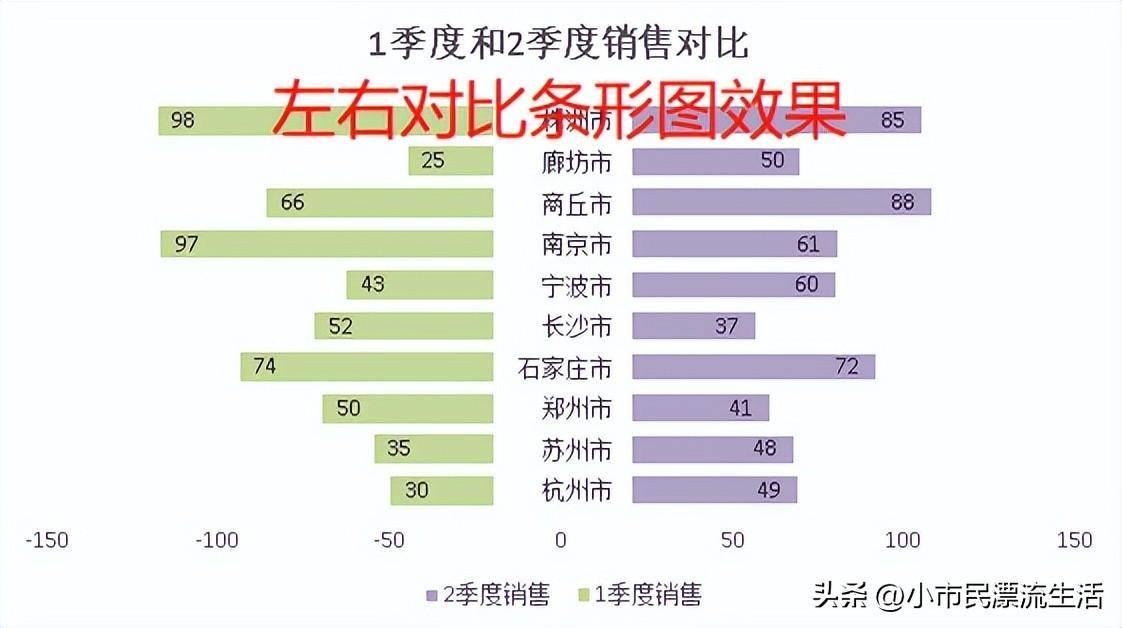
插入条形图
选中源数据表任意数字单元格,在功能区选择【插入】选项卡,在*图表*分组命令中单击二维条形图之簇状条形图。
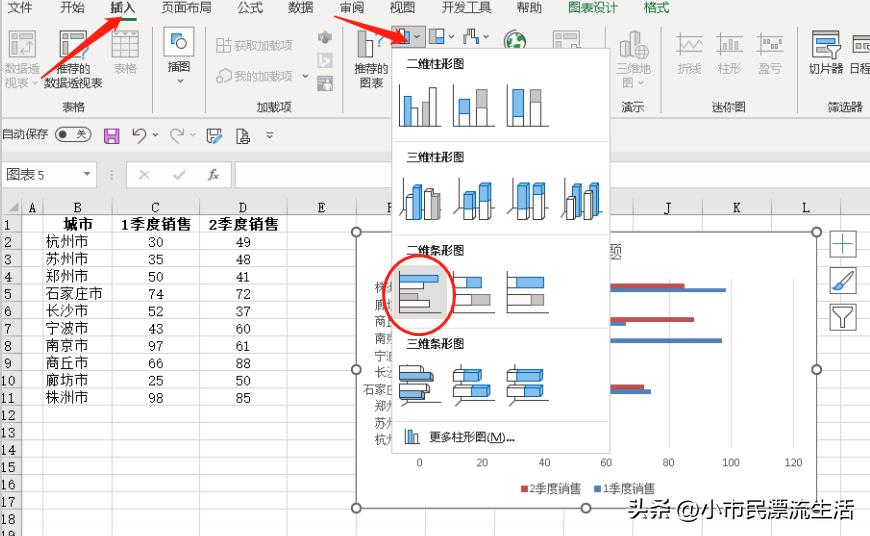
完成基础二维簇状条形图的插入。
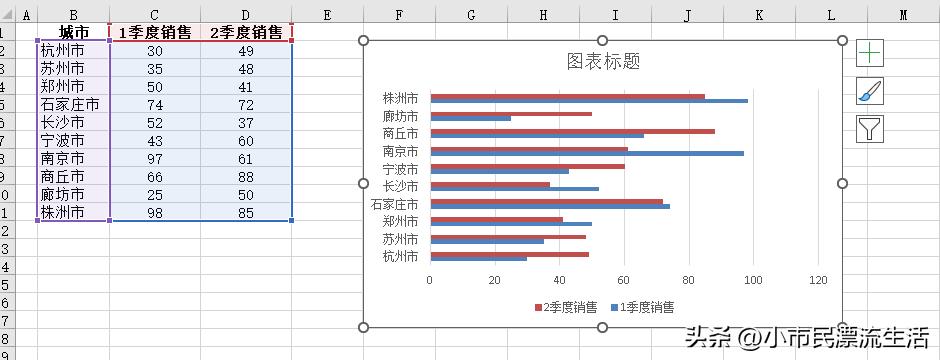
1季度条形图更改为次坐标轴
选中1季度条形图,单击右键选择菜单中*设置数据系列格式*,在右侧*设置数据系列格式*界面,单击*次坐标轴*选项,将一季度条形图设置为次坐标轴。
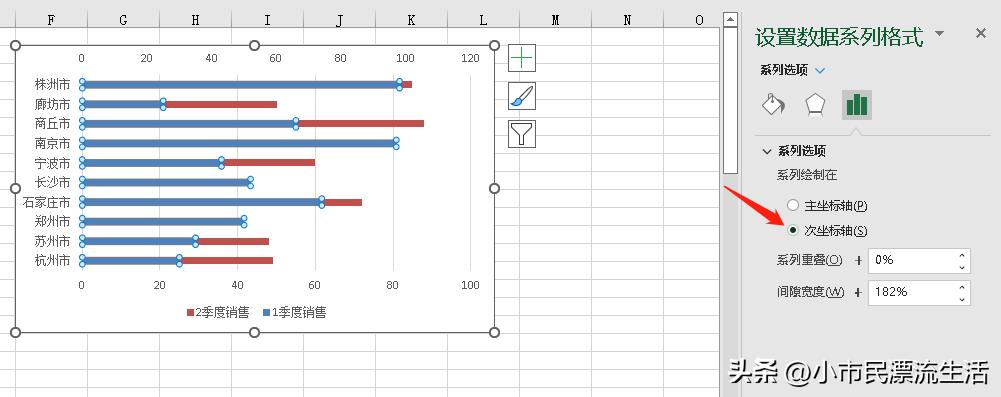
设置坐标轴边界值
首先选中次坐标轴,单击右键选择菜单中*设置坐标轴格式*,在右侧*设置数据系列格式*界面,将边界的最小值设置为-150、最大值设置为150。
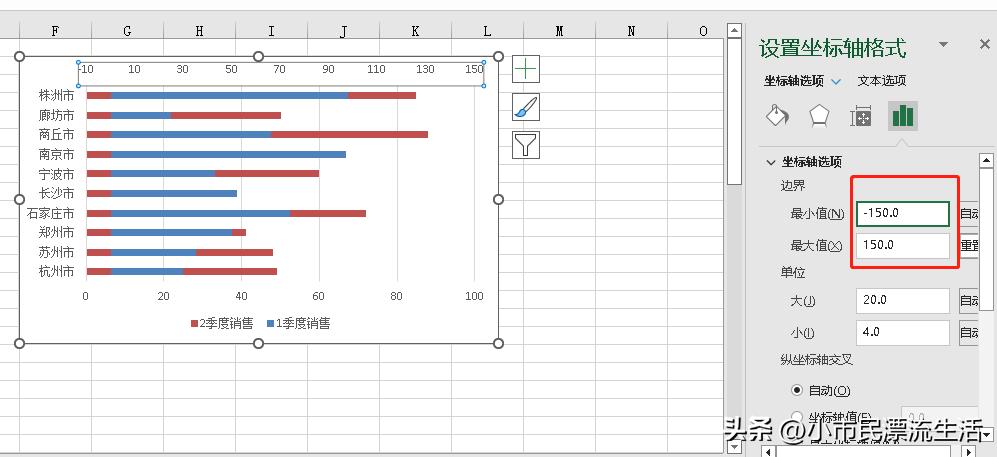
同时步骤将主坐标轴边界最小值和最大值分别设为-150和150。
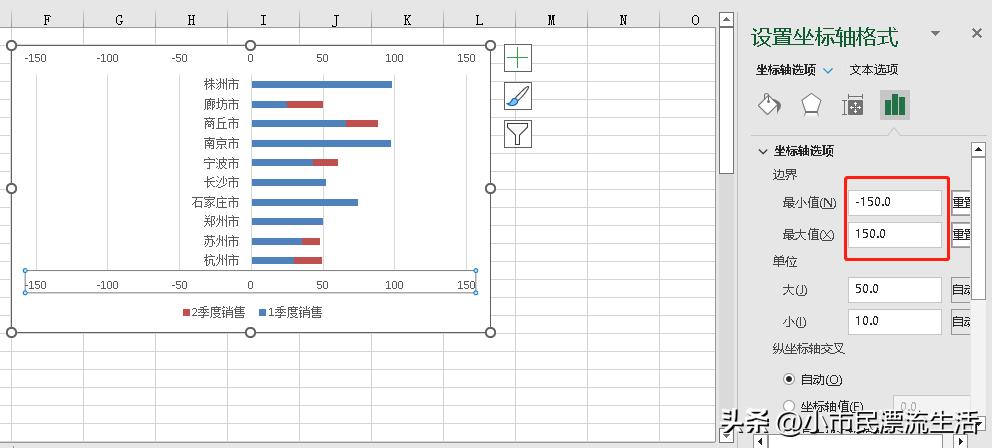
次坐标轴逆刻度显示
首先选中次坐标轴,单击右键选择菜单中*设置坐标轴格式*,在右侧*设置数据系列格式*界面,将单击逆刻度显示值。
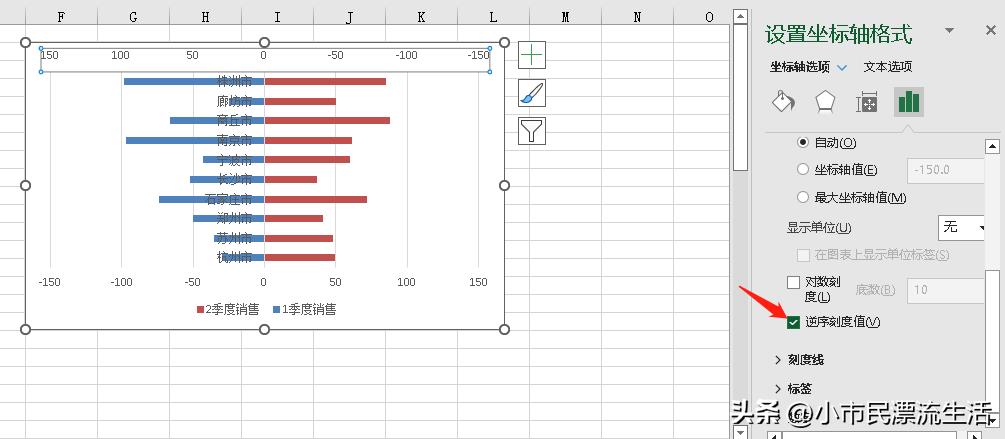
设置纵坐标轴的标签位置
首先选中纵坐标轴(即城市名称),单击右键选择菜单中*设置坐标轴格式*,在右侧*设置数据系列格式*界面,下滑到*标签*分组,将标签位置 设置为*低*(默认为轴旁)。
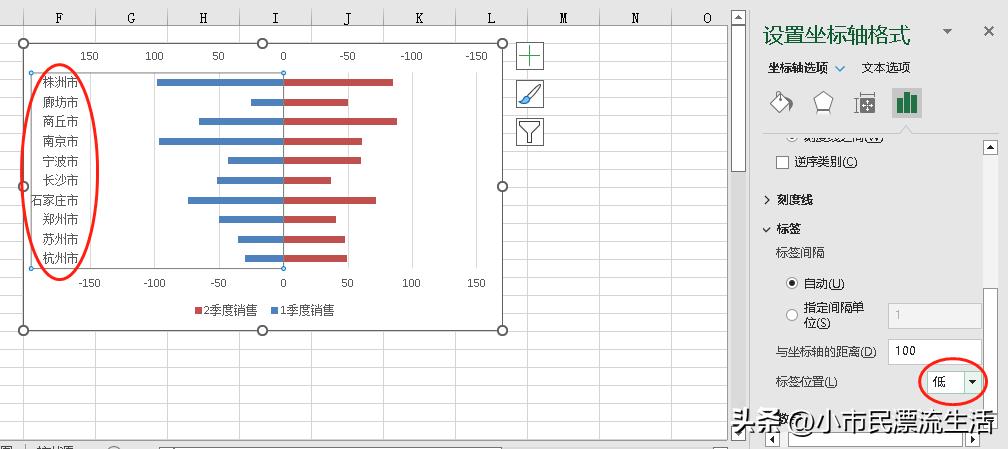
添加数据标签
首先选中图表,在右上角单击 + 标识按钮,在*图表元素*菜单列表中单击*数据标签*,使其左侧复选框中增加上 √ 标识;单击网格线取消图表中的网格线。
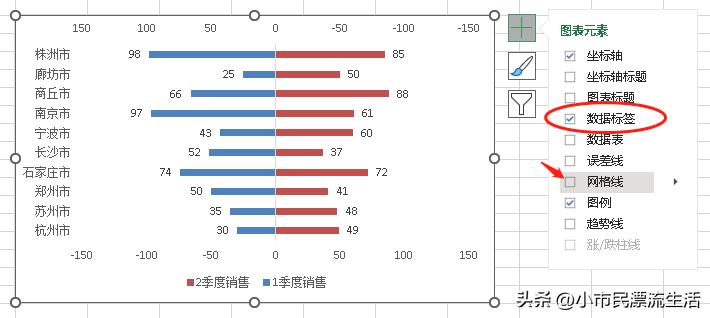
隐藏次坐标轴标签
首先选中次坐标轴,单击右键选择菜单中*设置坐标轴格式*,在右侧*设置数据系列格式*界面,下滑到*标签*分组,将标签位置 设置为*无*(默认为轴旁)。
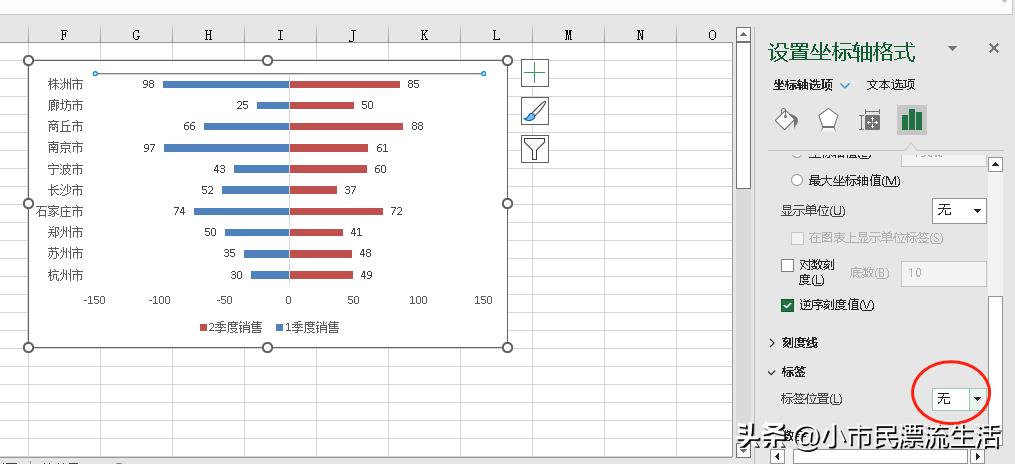
增加图表标题
首先选中图表,在右上角单击 + 标识按钮,在*图表元素*菜单列表中单击*图表标题*,然后选中图表标题字样将其更改为1季度和2季度销售对比。

另将城市名称放置左右条形图中显示,需要在源数据表中增加辅助列,有兴趣自己尝试下,如有问题留言讨论。